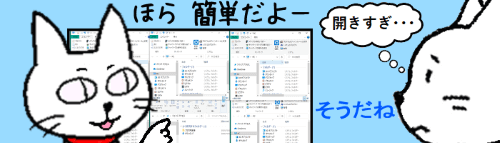
アプリを起動している最中にもうひとつ同じアプリを立ち上げて別の用途に使いたい場合、あらためてスタートボタン⇒アプリ一覧から起動したりするのも少々面倒ですよね。こんな時に簡単に追加起動できる小技があります。
こちらの例を使ってやってみます。現在、エクスプローラーのウィンドウがひとつ開いている状態ですが、エクスプローラーをもうひとつ立ち上げてみましょう。
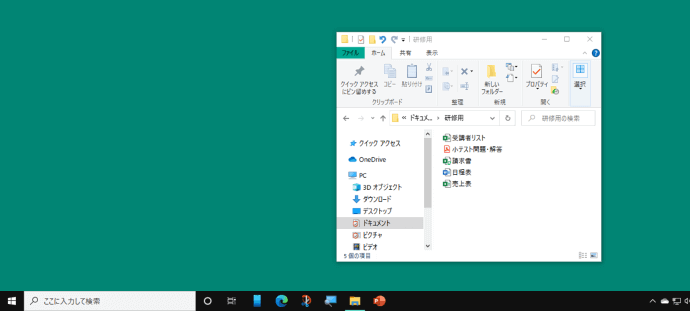
Shiftを押しながらタスクバーのエクスプローラーアイコンをクリックします。
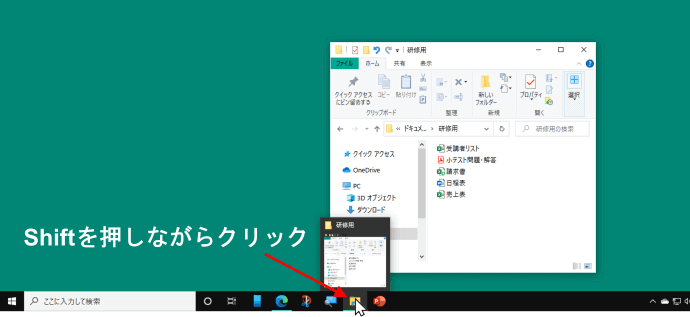
エクスプローラーがもうひとつ開き、ウィンドウが2つになりました。フォルダやファイルの移動をドラッグで行いたい時などはこんな風にウィンドウを並べてやると失敗が少ないと思います。
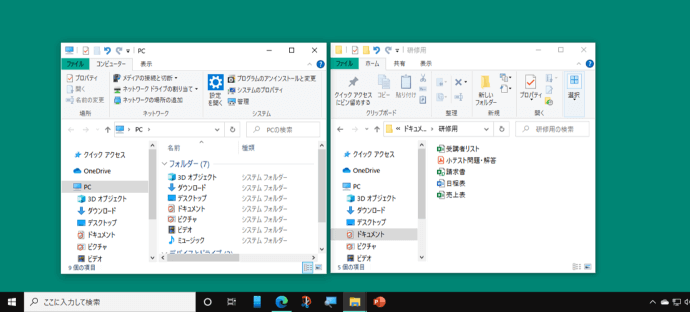
Microsoft Edgeでもやってみましょう。現在、1つ起動している状態なので、先ほどと同じようにShiftを押しながらタスクバーのEdgeアイコンをクリックしてみます。
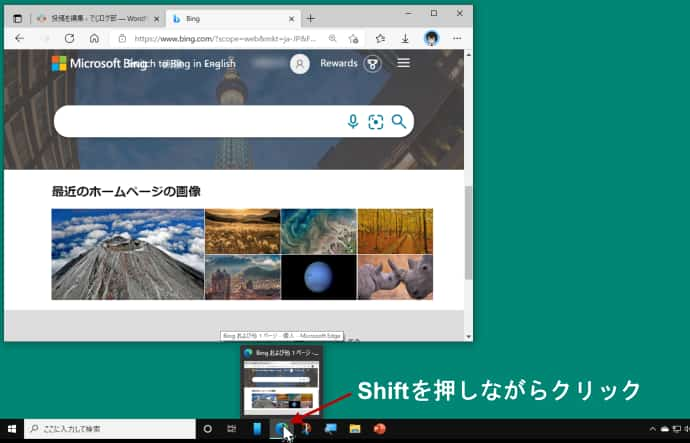
もうひとつEdgeが起動しました。
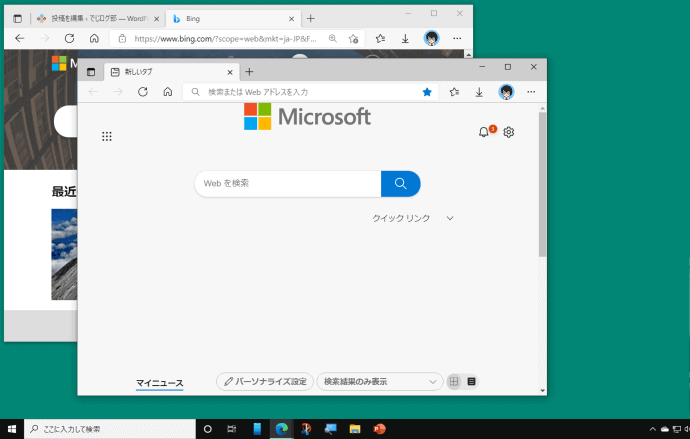
同じ要領で、殆どのアプリはタスクバーから複数起動する事が可能ですので、デュアルモニターで別々の作業を行いたい時などにも活用してみてください。
※Windowsの設定は複数起動できません

